Cómo eliminar mensajes de texto individuales en iOS 7
Ocasionalmente, puede recibir un mensaje de texto destinado a otra persona, o un mensaje de texto que contiene información importante o personal. Si alguna vez otra persona mira su iPhone y no quiere que vea esa información, entonces puede estar buscando una forma de eliminarla.
Hay formas simples de eliminar conversaciones de mensajes de texto completos, pero esto puede ser menos que ideal, especialmente si esa conversación de mensajes de texto incluye información que necesita más adelante, como una dirección, un cumpleaños o una contraseña. Por lo tanto, debe encontrar una manera de eliminar solo ese mensaje de texto individual, pero mantener el resto de la conversación de mensajes de texto en su teléfono. Afortunadamente, esto es algo que puedes hacer en iOS 7 siguiendo los pasos a continuación.
¿Buscas algo para el entusiasta de Apple en tu vida? El Apple TV tiene muchas funciones interesantes que se combinan con su computadora iPhone, iPad o Mac, además le permite ver fácilmente contenido de Netflix, iTunes y Hulu en su televisor. Obtenga más información sobre Apple TV aquí.
Eliminar mensajes de texto específicos en el iPhone 5 en lugar de una conversación completa
Una vez que confirme que desea eliminar un solo mensaje de texto de su iPhone 5, ese texto desaparecerá definitivamente. Entonces, antes de tocar el botón Eliminar mensaje, asegúrese de sentirse cómodo con la pérdida de la información que estaba en ese texto. Una vez que esté seguro, puede seguir los pasos a continuación para eliminar un mensaje de texto individual de la aplicación Mensajes en el iPhone 5.
Paso 1: abre la aplicación Mensajes .

Paso 2: Seleccione la conversación de mensaje de texto que contiene el mensaje de texto individual que desea eliminar.
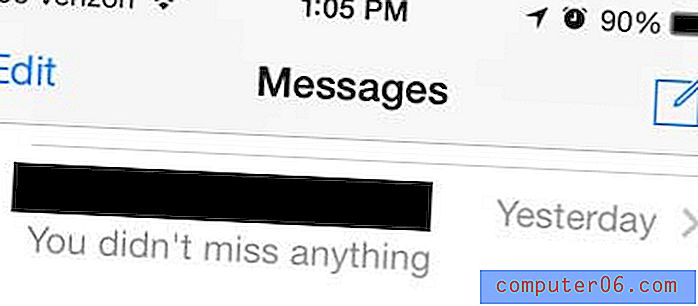
Paso 3: toca y mantén presionado el mensaje de texto que deseas eliminar, luego toca el botón Más . Ese mensaje de texto ahora tendrá una marca de verificación a la izquierda.
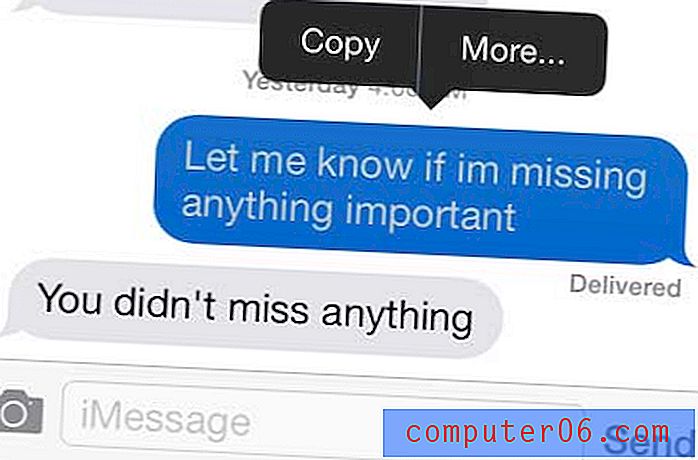
Paso 4: toca el ícono de la papelera en la esquina inferior izquierda de la pantalla.
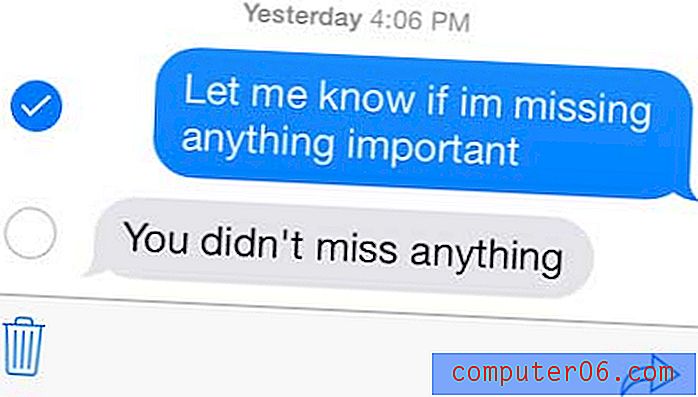
Paso 5: toca el botón Eliminar mensaje en la parte inferior de la pantalla para eliminar el mensaje de tu teléfono.
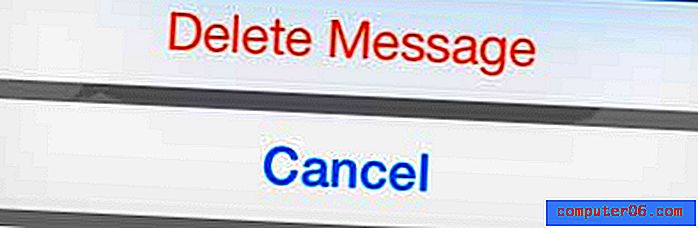
¿Te estás cansando de la funda de tu teléfono? Amazon tiene una gran selección de estuches asequibles, así como cables de carga adicionales y otros accesorios. Echa un vistazo a la tienda de iPhone 5 aquí.
Este artículo puede enseñarle cómo reducir su lista de contactos eliminando contactos antiguos.



